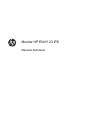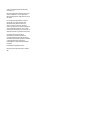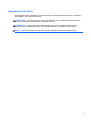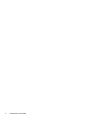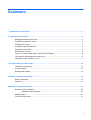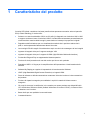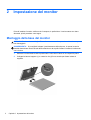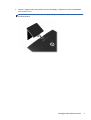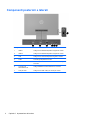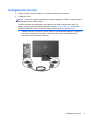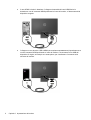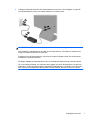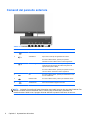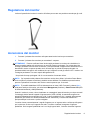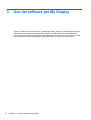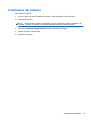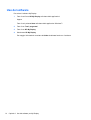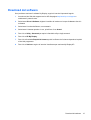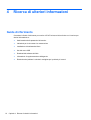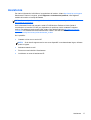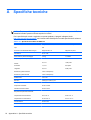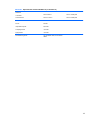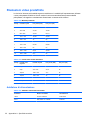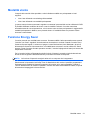Monitor HP ENVY 23 IPS
Manuale dell'utente

© 2013, Hewlett-Packard Development
Company, L.P.
Microsoft, Windows e Windows Vista sono
marchi di fabbrica o marchi registrati di
Microsoft Corporation negli Stati Uniti e/o in
altri Paesi.
Le sole garanzie applicabili a prodotti e
servizi HP sono quelle indicate nella
dichiarazione di garanzia fornita con
ciascun prodotto e servizio. Niente di
quanto qui riportato può essere interpretato
come un'ulteriore garanzia. HP non sarà
responsabile di omissioni o errori tecnici ed
editoriali contenuti nel presente documento.
Il presente documento contiene
informazioni proprietarie protette da
copyright. Nessuna parte del documento
può essere fotocopiata, riprodotta o tradotta
in altra lingua senza la preventiva
autorizzazione scritta di Hewlett-Packard
Company.
Prima edizione (settembre 2013)
Numero di parte del documento: 734538–
061

Informazioni sulla Guida
Questa guida fornisce informazioni sulle funzionalità e sulla configurazione del monitor, sull'utilizzo
del software e sulle specifiche tecniche.
AVVERTENZA! Il testo evidenziato in questo modo indica che il mancato rispetto delle istruzioni
potrebbe comportare lesioni personali o la perdita della vita.
ATTENZIONE: Il testo evidenziato in questo modo indica che la mancata esecuzione delle
indicazioni fornite potrebbe provocare danni all'apparecchiatura o la perdita di informazioni.
NOTA: Il testo evidenziato in questo modo fornisce importanti informazioni supplementari.
iii

iv Informazioni sulla Guida

Sommario
1 Caratteristiche del prodotto ........................................................................................................................... 1
2 Impostazione del monitor .............................................................................................................................. 2
Montaggio della base del monitor ........................................................................................................ 2
Componenti posteriori e laterali ............................................................................................................ 4
Collegamento dei cavi .......................................................................................................................... 5
Comandi del pannello anteriore ........................................................................................................... 8
Regolazione del monitor ....................................................................................................................... 9
Accensione del monitor ........................................................................................................................ 9
Policy HP in tema di watermark e ritenzione dell'immagine ............................................................... 10
Individuazione della targhetta dei dati tecnici ..................................................................................... 11
Installazione della chiusura con cavo ................................................................................................. 11
3 Uso del software per My Display ................................................................................................................. 12
Installazione del software ................................................................................................................... 13
Uso del software ................................................................................................................................. 14
Download del software ....................................................................................................................... 15
4 Ricerca di ulteriori informazioni .................................................................................................................. 16
Guide di riferimento ............................................................................................................................ 16
Assistenza .......................................................................................................................................... 17
Appendice A Specifiche tecniche .................................................................................................................. 18
Risoluzioni video predefinite ............................................................................................................... 20
Adattatore di alimentazione ............................................................................................... 20
Modalità utente ................................................................................................................................... 21
Funzione Energy Saver ...................................................................................................................... 21
v

vi

1 Caratteristiche del prodotto
Il monitor LED (diodo a emissione luminosa) retroilluminato presenta una matrice attiva nel pannello
IPS (In-Plane Switching). Il monitor offre:
●
Schermo con area visualizzabile di 58,4 cm (23 pollici) in diagonale con risoluzione 1920 x 1080
e supporto a schermo intero di risoluzioni inferiori; include ridimensionamento personalizzato per
una dimensione massima delle immagini, preservando nel contempo le proporzioni originali
●
Regolazione dell'inclinazione per una visualizzazione ottimale sia in posizione seduta che in
piedi, o anche spostandosi lateralmente davanti al monitor
● La tecnologia IPS offre angoli di visualizzazione ampi con colori che mantengono la loro integrità
●
Ingresso del segnale video per il supporto analogico VGA
●
Ingresso del segnale video per il supporto di HDMI (High Definition Multimedia Interface)
●
Funzionalità Plug and Play se supportata dal sistema operativo
●
Fornitura di slot di protezione sul retro del monitor per blocco cavi opzionale
● Regolazioni OSD in 10 lingue per la semplificazione dell'impostazione e l'ottimizzazione dello
schermo
●
Software My Display per regolare le impostazioni del monitor tramite Windows
● HDCP (High-Bandwidth Digital Content Protection) su ingressi HDMI
● Disco del software e della documentazione contenente i driver dei monitor e la documentazione
del prodotto
● Funzione di risparmio energetico per soddisfare i requisiti in materia di ridotto consumo
energetico
●
Gli avvisi di sicurezza, le certificazioni e le normative per questo prodotto sono disponibili nella
HP LCD Monitors Reference Guide (Guida di riferimento sui monitor LCD HP), inclusa nel disco
in dotazione con il monitor.
●
Beats Audio per una qualità del suono ottimizzata
●
Contrasto dinamico
1

2 Impostazione del monitor
Prima di installare il monitor verificare che il computer, le periferiche e il monitor stesso non siano
alimentati, quindi procedere come segue:
Montaggio della base del monitor
ATTENZIONE: Lo schermo è fragile. Evitare di toccare o esercitare pressione sullo schermo per
non danneggiarlo.
SUGGERIMENTO: Si consiglia di valutare il posizionamento dello schermo, in quanto la cornice
potrebbe determinare riflessi causati dall'illuminazione e da superfici brillanti circostanti, interferendo
con la visione.
1. Sollevare il monitor dalla scatola e posizionarlo rivolto verso il basso su una superficie piana.
2. Collegare la base al supporto (1) e ruotare la vite (2) fino a serrarla per fissare la base al
supporto.
2 Capitolo 2 Impostazione del monitor

3. Inserire il supporto nello slot presente sul retro del display. Il supporto è inserito correttamente
se si avverte un clic.
NOTA: Dopo aver attaccato la base e il supporto, il gancio in plastica si blocca
automaticamente.
Montaggio della base del monitor 3

Componenti posteriori e laterali
Componente Funzione
1 HDMI 1 Collega il cavo HDMI dal dispositivo sorgente al monitor.
2 HDMI 2 Collega il cavo HDMI dal dispositivo sorgente al monitor.
3 VGA Collega il cavo VGA dal dispositivo sorgente al monitor.
4 Audio Connette gli altoparlanti al monitor.
5 LED di alimentazione CC Si illumina quando l'adattatore di alimentazione è collegato
al monitor.
6 Connettore di
alimentazione CC
Collega l'adattatore di alimentazione CC al monitor.
7 Jack per cuffie Collega il cavo delle cuffie (non incluso) al monitor.
4 Capitolo 2 Impostazione del monitor

Collegamento dei cavi
1. Ubicare il monitor vicino al computer in una posizione adatta e ben ventilata.
2. Collegare un cavo.
NOTA: Il monitor è in grado di supportare un ingresso analogico o HDMI. La modalità video è
determinata dal cavo video utilizzato.
Il monitor indicherà automaticamente quali ingressi sono dotati di segnali video validi. Gli
ingressi possono essere selezionati premendo il pulsante Controllo ingresso/+ sul pannello
anteriore o tramite la funzione On-Screen Display (OSD) premendo il pulsante Menu.
●
Insieme al monitor viene fornito un cavo VGA per il funzionamento analogico. Collegare il
cavo VGA in dotazione al connettore VGA sul retro del monitor e l'altra estremità al
connettore VGA sul dispositivo sorgente.
Collegamento dei cavi 5

●
Il cavo HDMI è fornito in dotazione. Collegare un'estremità del cavo HDMI fornito in
dotazione a uno dei connettori HDMI posizionati sul retro del monitor, e l'altra estremità al
dispositivo sorgente.
●
Collegare un cavo da micro USB a HDMI (da acquistare separatamente) rispettivamente a
uno dei connettori HDMI posizionati sul retro del monitor e al connettore micro USB del
dispositivo di origine, ad esempio uno smart phone, per visualizzarne il contenuto sullo
schermo del monitor.
6 Capitolo 2 Impostazione del monitor

3. Collegare l'estremità tonda del cavo di alimentazione al monitor, quindi collegare un capo del
cavo all'alimentatore e l'altro a una presa elettrica con messa a terra.
AVVERTENZA! Per ridurre il rischio di scosse elettriche o danni all'apparecchiatura:
Non disattivare il collegamento a terra del cavo di alimentazione. Il terminale di messa a terra
svolge un'importante funzione di sicurezza.
Collegare il cavo di alimentazione a una presa di corrente collegata a terra che sia facilmente
accessibile in qualsiasi momento.
Scollegare l'apparecchio disinserendo il cavo di alimentazione dalla presa di corrente elettrica.
Per la sicurezza personale, non collocare alcun oggetto sui cavi di alimentazione o su altri cavi.
Sistemarli in modo che nessuno possa calpestarli incidentalmente o inciamparvi. Non tirare fili o
cavi. Durante lo scollegamento dalla presa di corrente elettrica, afferrare il cavo per la spina.
Collegamento dei cavi 7

Comandi del pannello anteriore
Tabella 2-1 Comandi del pannello anteriore del monitor
Comando Funzione
1
Menu Apertura, selezione e uscita dal menu OSD.
2
Audio/Minus Apre il menu Audio per la regolazione del volume.
Se il menu OSD è attivato, premere per spostarsi
all'indietro nel menu OSD e ridurre i livelli di regolazione.
3
Controllo ingresso/+ Qualora il menu OSD fosse inattivo, premerlo per attivare il
pulsante Controllo ingresso che seleziona l'ingresso del
segnale video (VGA o HDMI).
Se il menu OSD è attivato, premere per spostarsi in avanti
nel menu OSD e aumentare i livelli di regolazione.
4
OK Se il menu OSD è attivato, premere per selezionare la voce
di menu evidenziata.
5
Disattiva audio Se il menu OSD è inattivo, premere per disattivare l'audio.
6
Alimentazione Serve ad accendere e spegnere il monitor.
NOTA: I pulsanti di controllo sul fronte del monitor sono inattivi a meno che non siano illuminati. Per
attivare i controlli, toccare l'area delle icone. Tutte le icone si illuminano e si attivano. La
retroilluminazione delle icone si spegne all'uscita dall'OSD o quando l'OSD entra in time-out.
8 Capitolo 2 Impostazione del monitor

Regolazione del monitor
Inclinare il pannello del monitor in avanti o all'indietro per trovare una posizione comoda per gli occhi.
Accensione del monitor
1. Premere il pulsante di accensione nella parte anteriore del monitor per accenderlo.
2. Premere il pulsante di accensione per accendere il computer.
ATTENZIONE: Possono verificarsi danni da immagini persistenti su monitor che visualizzino la
stessa immagine statica sullo schermo per un periodo di tempo prolungato.* Per evitare danni da
immagini persistenti sullo schermo del monitor, va sempre attivata un'applicazione salvaschermo o in
alternativa il monitor va spento quando non è utilizzato per un periodo di tempo prolungato. La
persistenza delle immagini è una condizione che può verificarsi su tutti gli schermi LCD. I monitor con
“immagine persistente” non sono coperti dalla garanzia HP.
* Un periodo di tempo prolungato è di 12 ore consecutive di mancato utilizzo.
NOTA: Se la pressione del pulsante di accensione non ha alcun effetto, la funzione Power Button
Lock-out (Blocco pulsante accensione) potrebbe essere abilitata. Per disabilitare questa funzione,
premere il pulsante di accensione del monitor e tenerlo premuto per 10 secondi.
NOTA: È possibile disabilitare il LED di alimentazione nel menu OSD. Premere il pulsante Menu
sulla parte anteriore del monitor, poi selezionare Management (Gestione) > Bezel Power LED (LED
di alimentazione Bezel) > Off (Disattivato).
Quando il monitor è acceso, viene visualizzato un messaggio di stato del monitor per cinque secondi.
Il messaggio indica l'attuale segnale di ingresso attivo (VGA o HDMI), lo stato della sorgente con
attivazione/disattivazione automatica (On o Off; il valore predefinito è On), il segnale della sorgente
predefinita (per default con attivazione/disattivazione automatica), la risoluzione attualmente
preimpostata per lo schermo e quella consigliata.
Il monitor ricerca automaticamente i segnali d'ingresso per un ingresso attivo e utilizza quell'ingresso
per lo schermo. Se due o più ingressi sono attivi, il monitor visualizza la sorgente di ingresso
predefinita. Se la sorgente predefinita non è uno degli ingressi attivi, il monitor visualizza l'ingresso
Regolazione del monitor 9

con la priorità più elevata nel seguente ordine: HDMI, quindi VGA. È possibile cambiare la sorgente
predefinita in OSD premendo il pulsante Menu sul pannello anteriore e poi selezionando Input
Control (Controllo input) > Default Input (Input predefinito).
Policy HP in tema di watermark e ritenzione
dell'immagine
Questo modello di monitor è progettato con tecnologia dello schermo IPS (In-Plane Switching) che
assicura angoli di visuale estremamente estesi e qualità avanzata delle immagini. I monitor IPS sono
adatti a una vasta gamma di applicazioni che richiedono qualità avanzata delle immagini. Questa
tecnologia per schermi piatti non è tuttavia adatta alle applicazioni che visualizzano immagini
statiche, immobili o fisse per lunghi periodi di tempo senza l'impiego di salvaschermo. Questi tipi di
applicazioni possono includere la sorveglianza tramite videocamera, i videogame, i logo di marketing
e i modelli che sono visualizzati sullo schermo per un periodo di tempo prolungato. Le immagini
statiche possono causare danni derivanti dalla ritenzione dell'immagine che potrebbero apparire
come macchie o sovraimpressioni sullo schermo del monitor.
I monitor utilizzati 24 ore al giorno che evidenziassero danni causati da ritenzione dell'immagine non
sono coperti dalla garanzia HP. Per evitare danni causati dalla ritenzione dell'immagine, spegnere
sempre il monitor quando non è in uso oppure utilizzare l'impostazione di risparmio energetico, se
supportata dal sistema, per spegnere lo schermo quando il sistema non è attivo.
10 Capitolo 2 Impostazione del monitor

Individuazione della targhetta dei dati tecnici
La targhetta sul monitor riporta il codice del prodotto e il numero di serie. Questi dati vanno
comunicati ad HP per qualsiasi richiesta di assistenza. La targhetta dei dati tecnici si trova in fondo al
monitor.
Installazione della chiusura con cavo
È possibile fissare il monitor ad un oggetto fisso con una chiusura con cavo opzionale disponibile
presso HP.
Individuazione della targhetta dei dati tecnici 11

3 Uso del software per My Display
Il disco in dotazione al monitor contiene il software My Display. Utilizzare il software My Display per
selezionare le impostazioni di visualizzazione ottimali. È possibile selezionare impostazioni per
giochi, film, editing di foto o semplicemente per l'elaborazione di documenti e fogli di calcolo. Inoltre,
con My Display è semplicissimo regolare impostazioni quali luminosità, colore e contrasto.
12 Capitolo 3 Uso del software per My Display

Installazione del software
Per installare il software:
1. Inserire il disco nell'unità CD-ROM del computer. Verrà visualizzato il menu del disco.
2. Selezionare la lingua.
NOTA: Questa scelta consente di selezionare la lingua visualizzata durante l'installazione del
software. La lingua del software verrà determinata dalla lingua del sistema operativo.
3. Fare clic su Install My Display Software (Installa il software My Display).
4. Seguire le istruzioni visualizzate.
5. Riavviare il computer.
Installazione del software 13

Uso del software
Per avviare il software My Display:
1. Fare clic sull’icona HP My Display sulla barra delle applicazioni.
Oppure
Fare clic sul pulsante Start nella barra delle applicazioni Windows™.
2. Fare clic su Tutti i programmi.
3. Fare clic su HP My Display.
4. Selezionare HP My Display
Per maggiori informazioni consultare la Guida visualizzata fornita con il software.
14 Capitolo 3 Uso del software per My Display
La pagina si sta caricando...
La pagina si sta caricando...
La pagina si sta caricando...
La pagina si sta caricando...
La pagina si sta caricando...
La pagina si sta caricando...
La pagina si sta caricando...
-
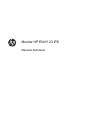 1
1
-
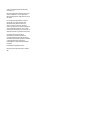 2
2
-
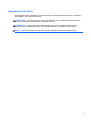 3
3
-
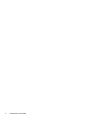 4
4
-
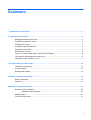 5
5
-
 6
6
-
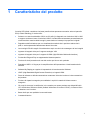 7
7
-
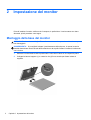 8
8
-
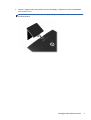 9
9
-
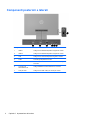 10
10
-
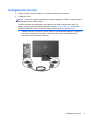 11
11
-
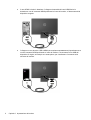 12
12
-
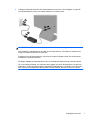 13
13
-
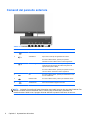 14
14
-
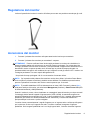 15
15
-
 16
16
-
 17
17
-
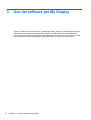 18
18
-
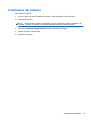 19
19
-
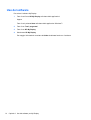 20
20
-
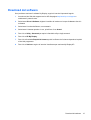 21
21
-
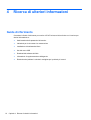 22
22
-
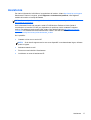 23
23
-
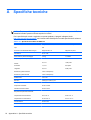 24
24
-
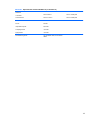 25
25
-
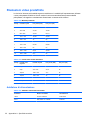 26
26
-
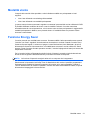 27
27
HP ENVY 23 23-inch IPS LED Backlit Monitor with Beats Audio Manuale utente
- Tipo
- Manuale utente
- Questo manuale è adatto anche per
Documenti correlati
-
HP ENVY 24 23.8-inch Display Manuale utente
-
HP Pavilion 27xw 27-inch IPS LED Backlit Monitor Manuale utente
-
HP EliteDisplay E243i 24-inch Monitor Manuale del proprietario
-
HP E24q G4 QHD Monitor Manuale del proprietario
-
HP EliteDisplay E230t 23-inch Touch Monitor Manuale utente
-
HP Z23n G2 23-inch Display Manuale utente
-
HP EliteDisplay E241e 24-in IPS LED Backlit Monitor Manuale utente
-
HP Value 27-inch Displays Manuale utente
-
HP ENVY 27 27-inch Diagonal IPS LED Backlit Monitor Manuale utente